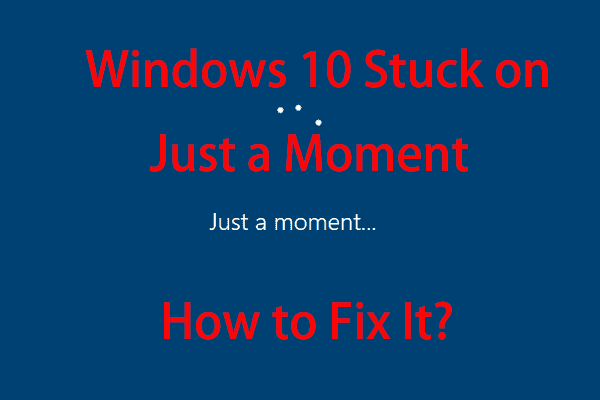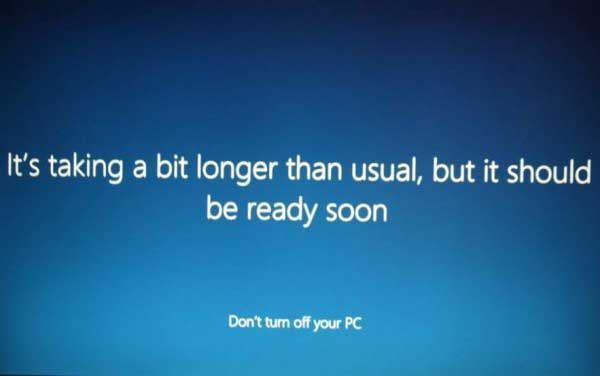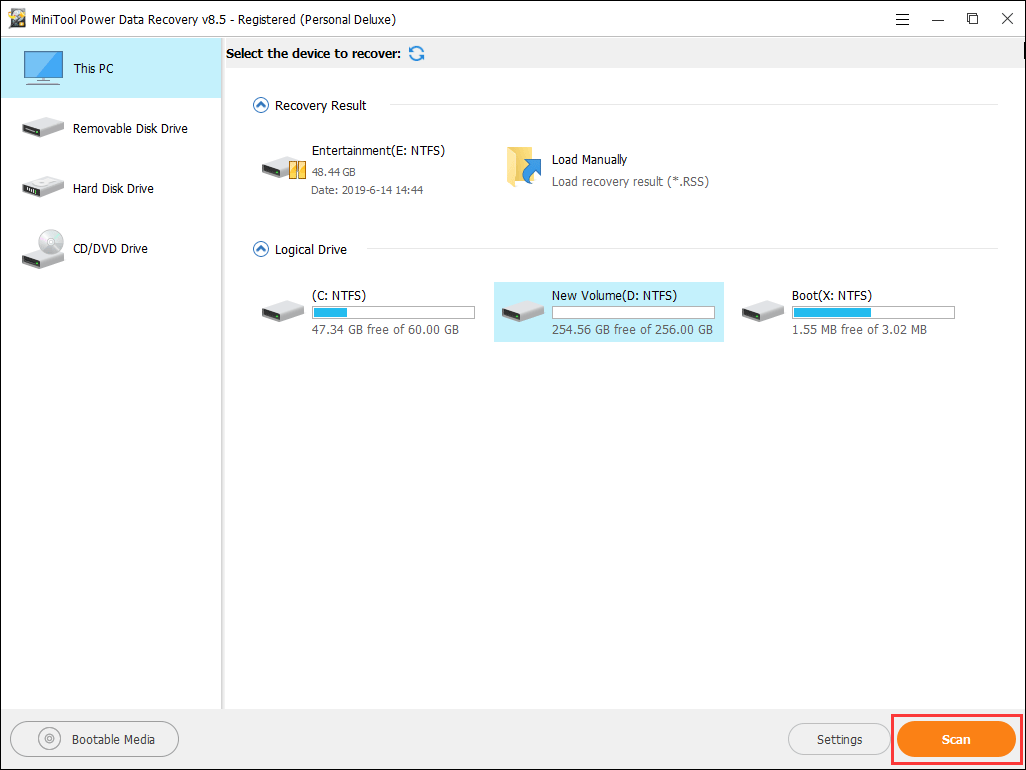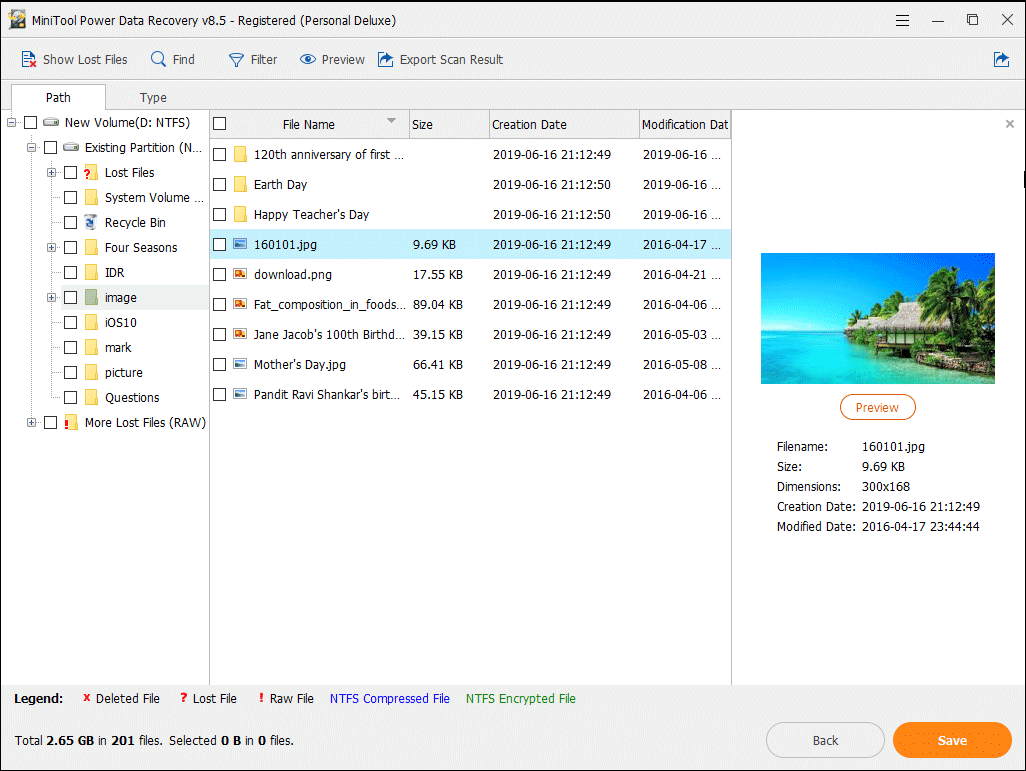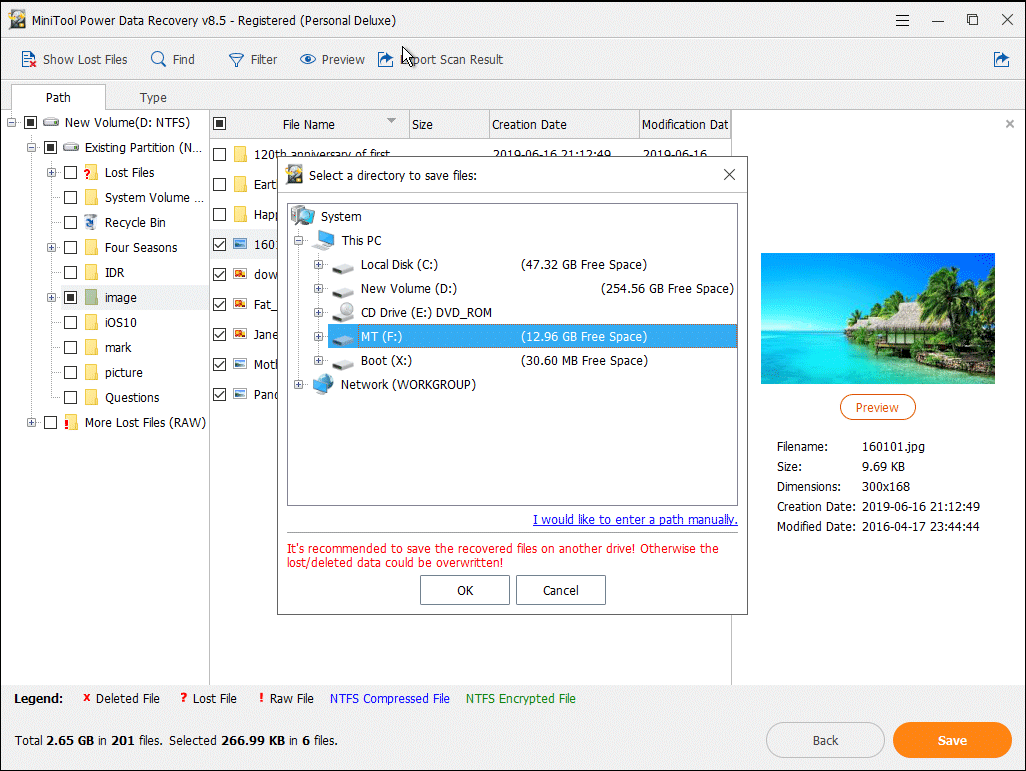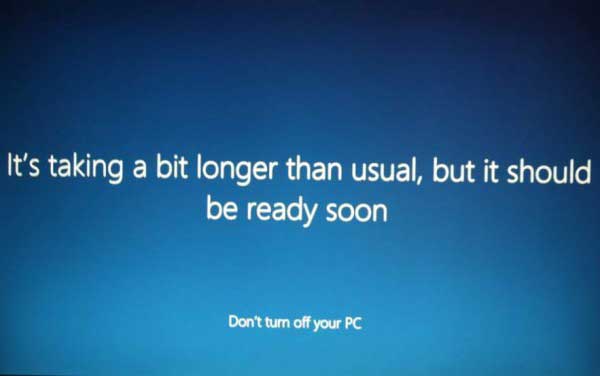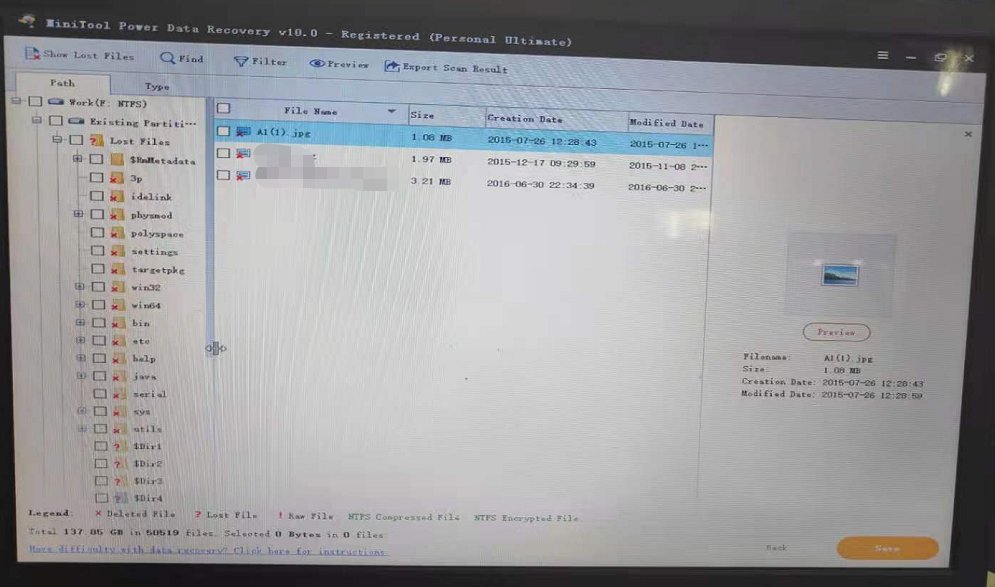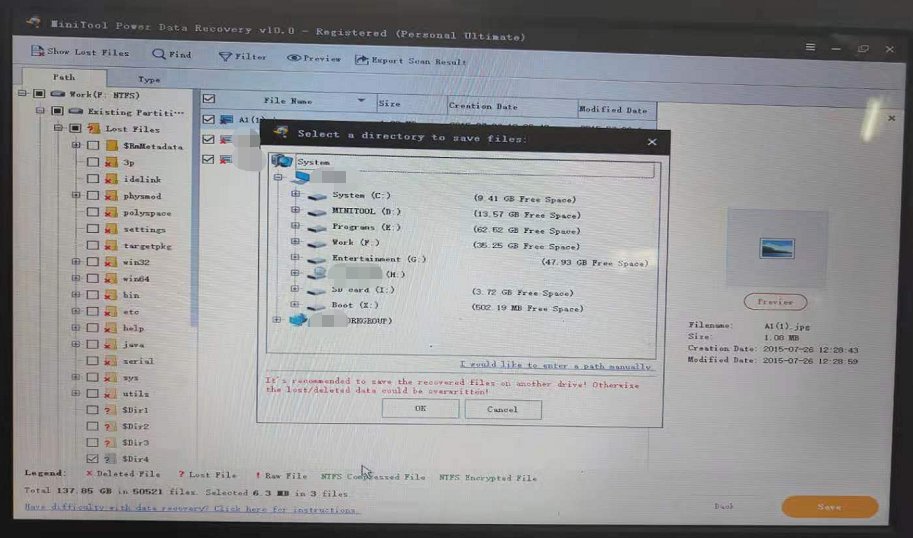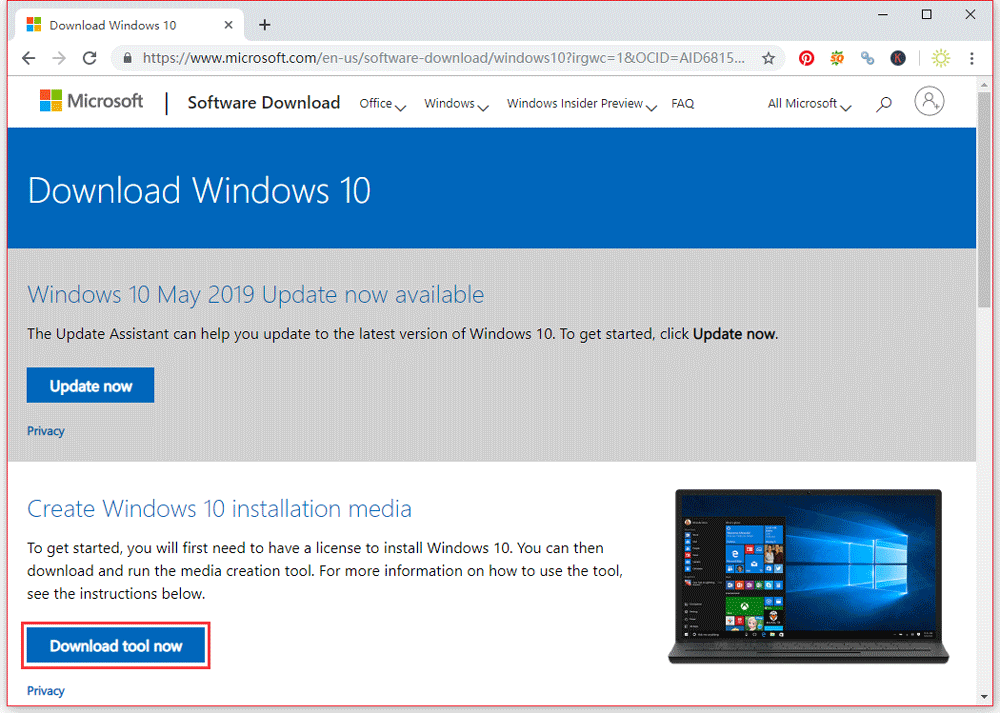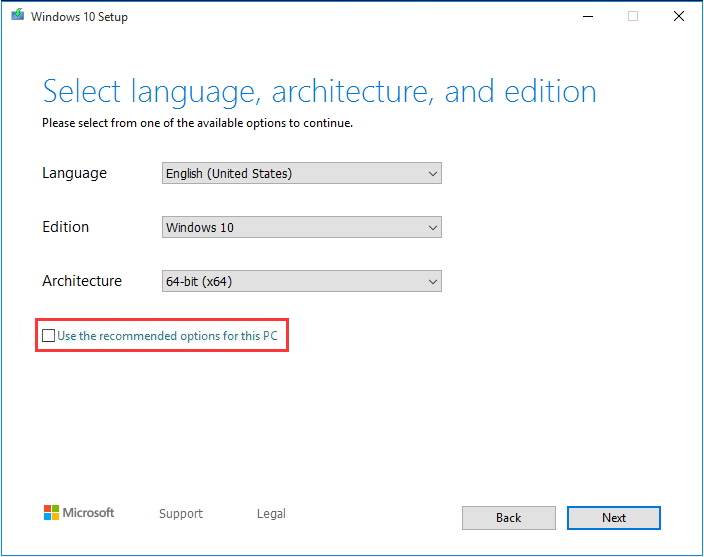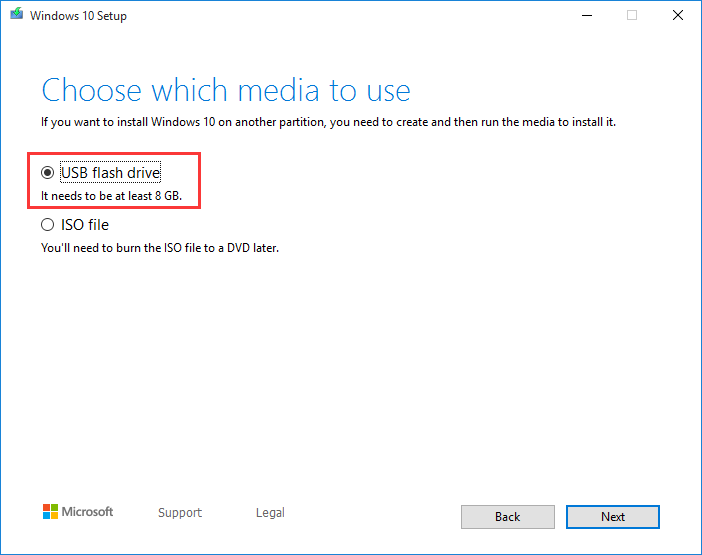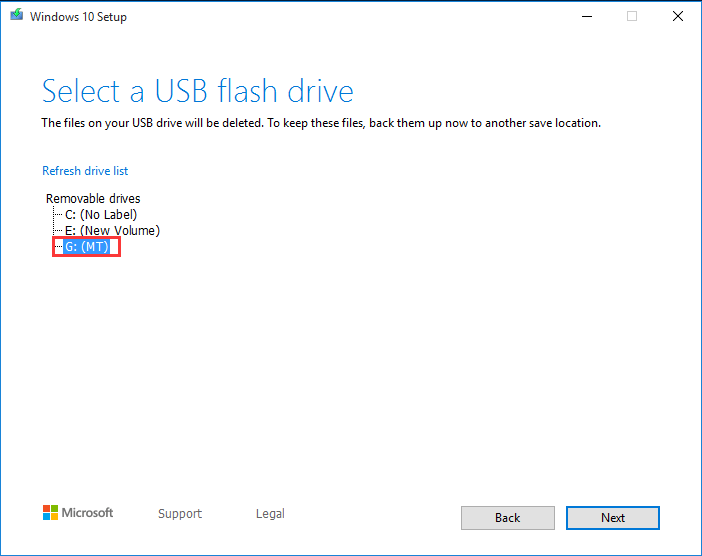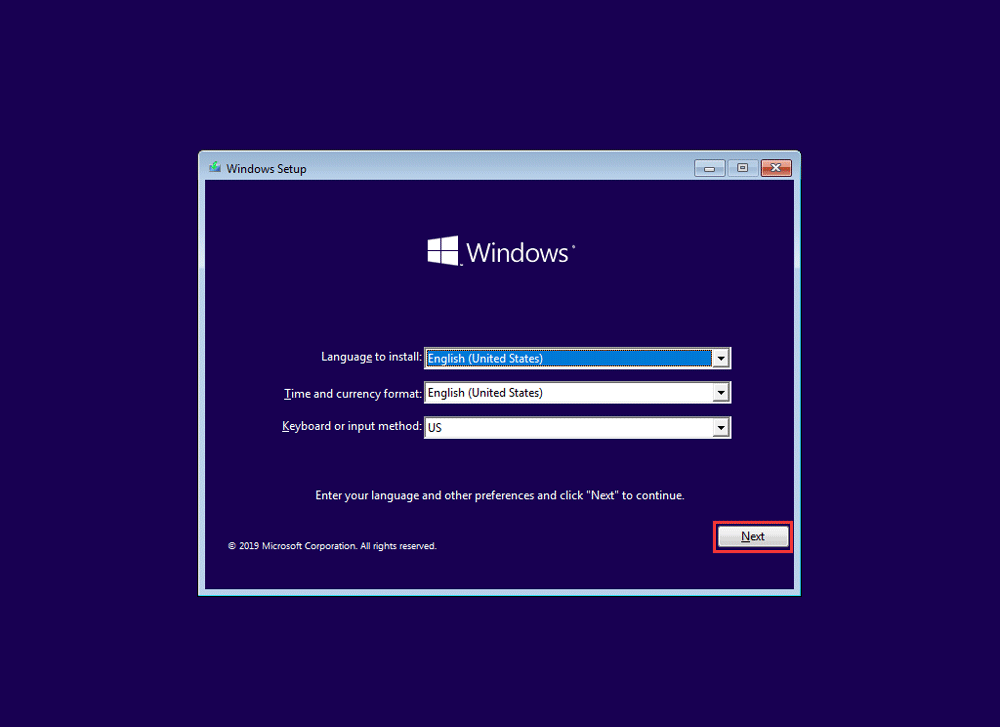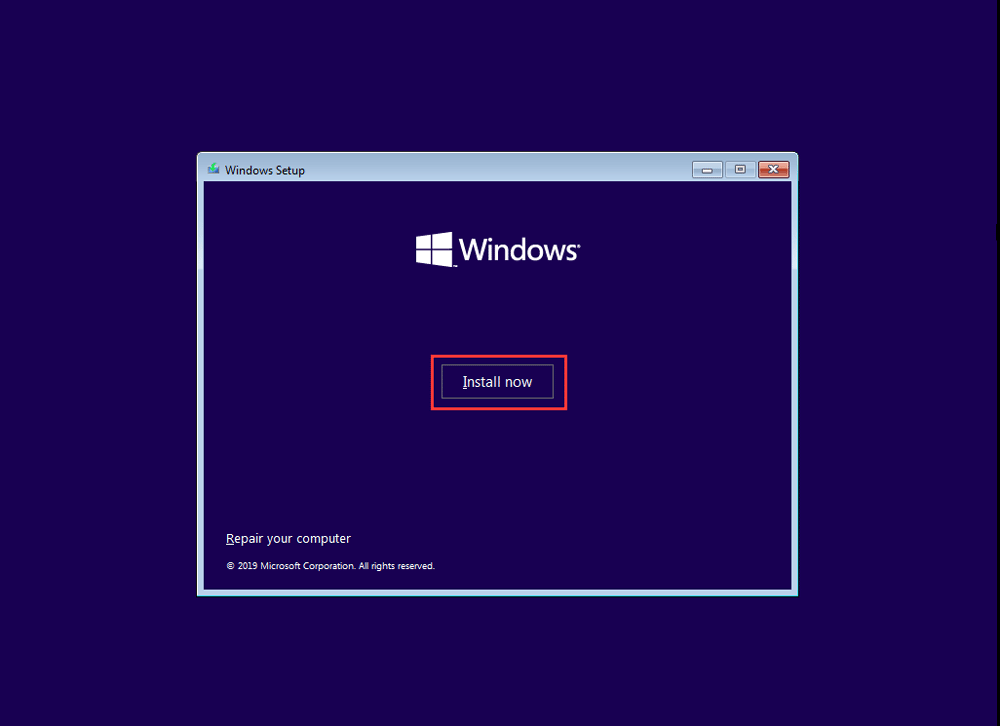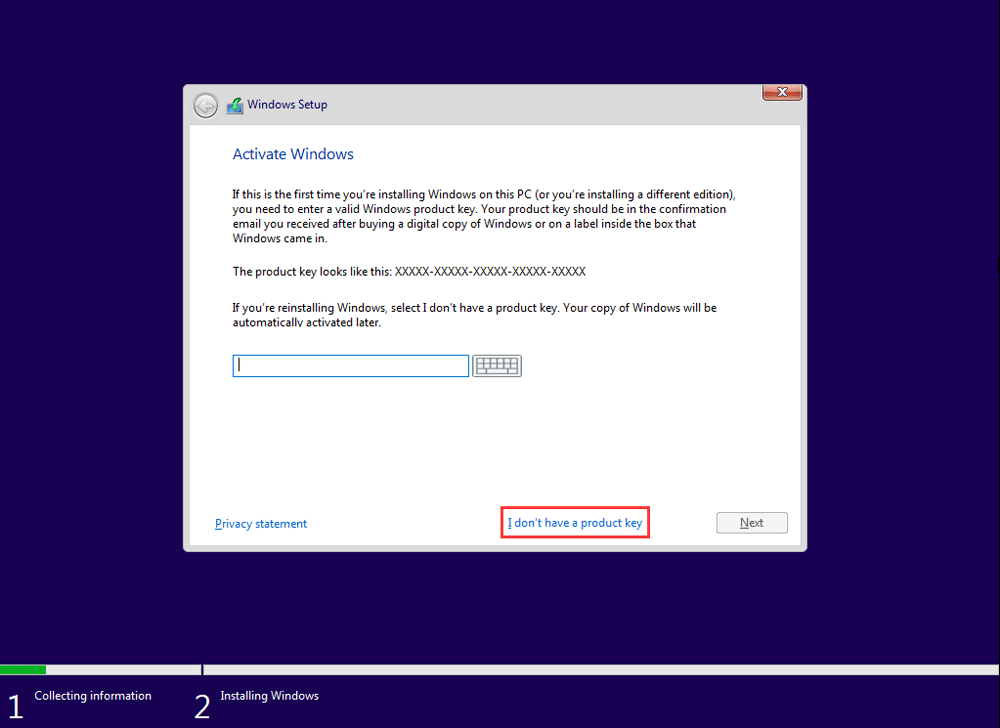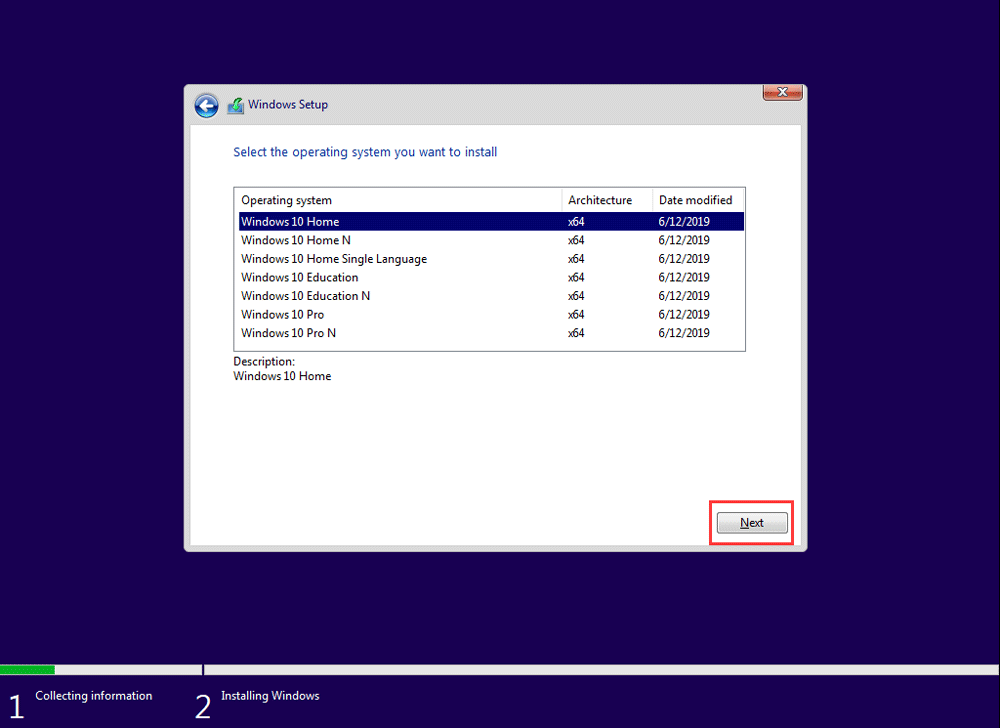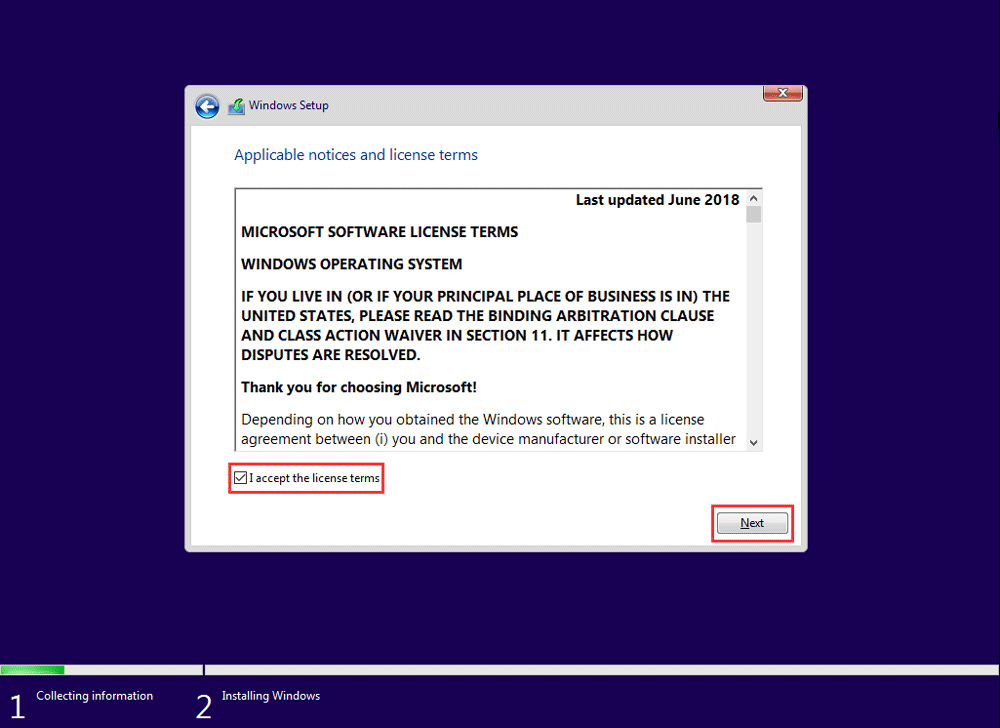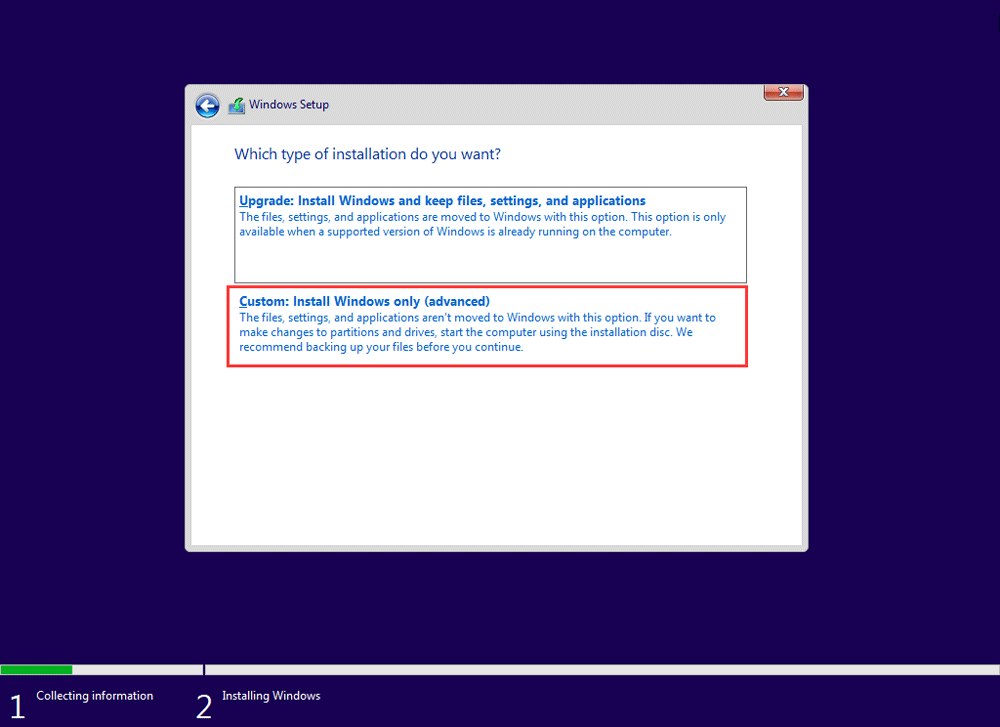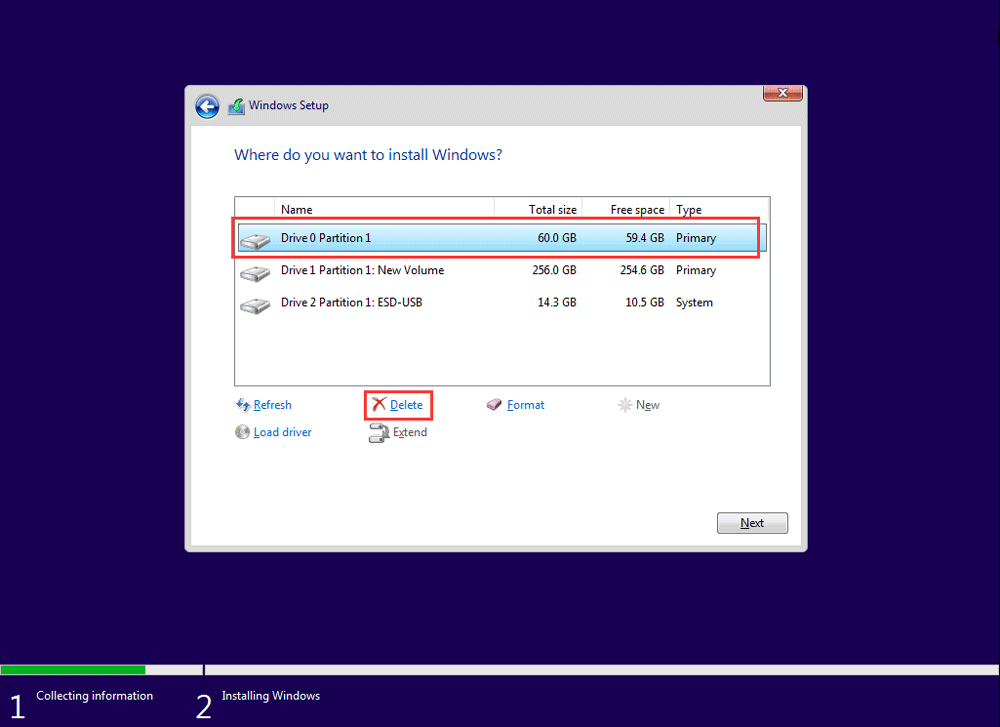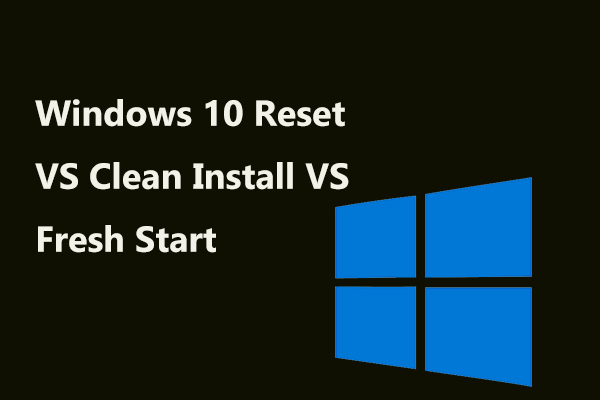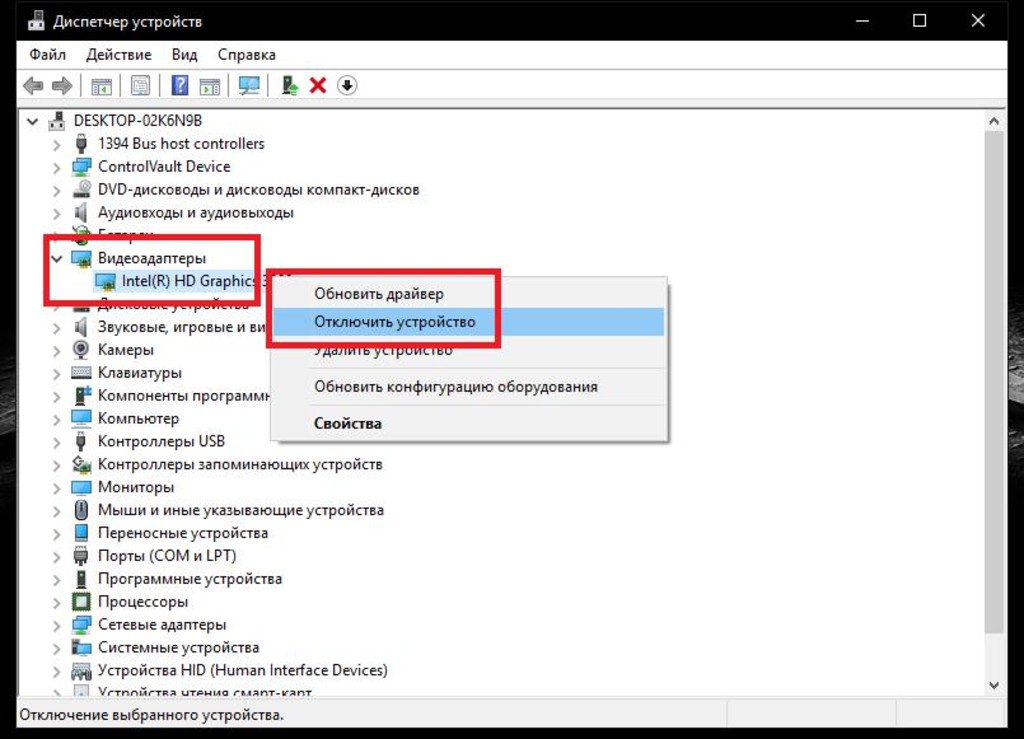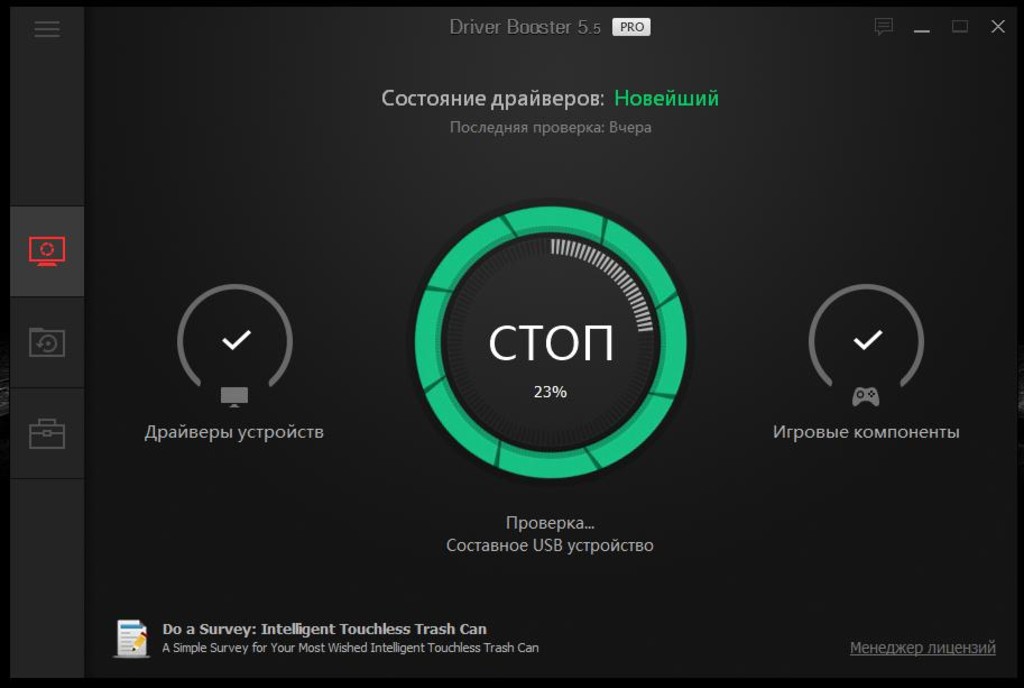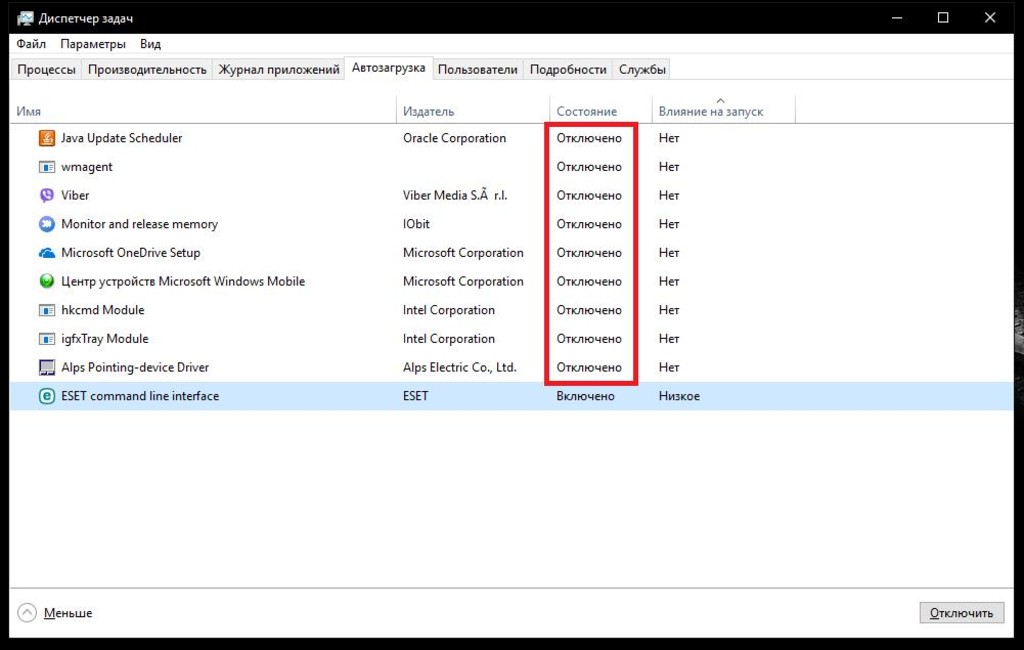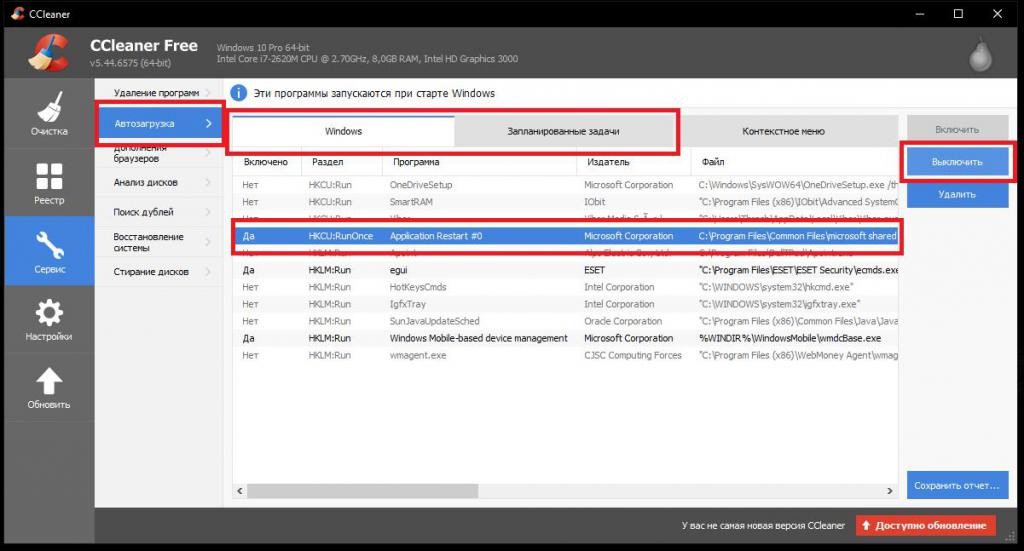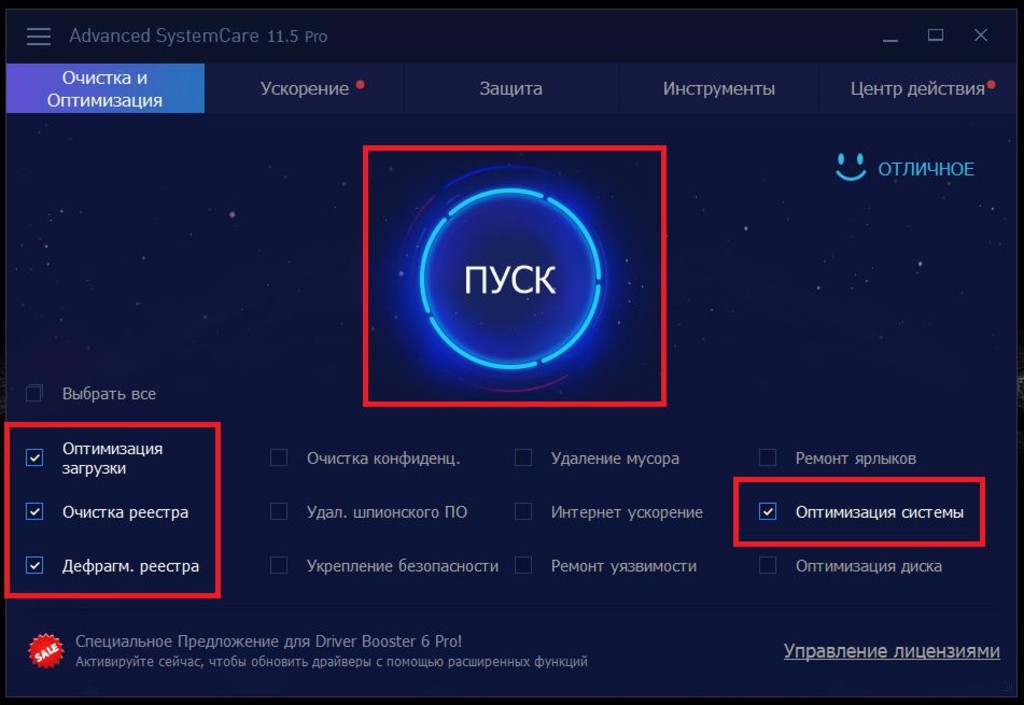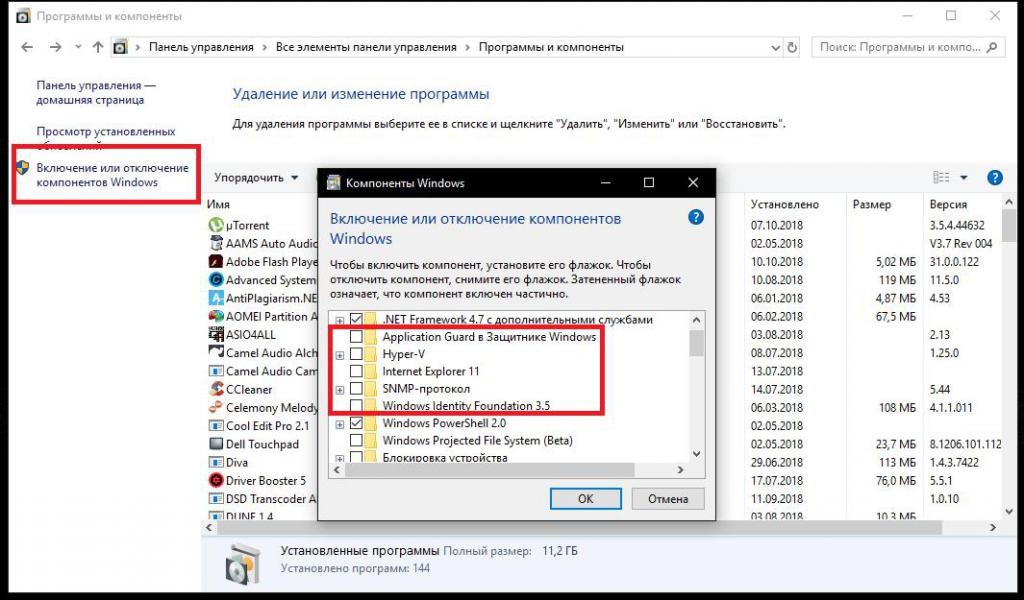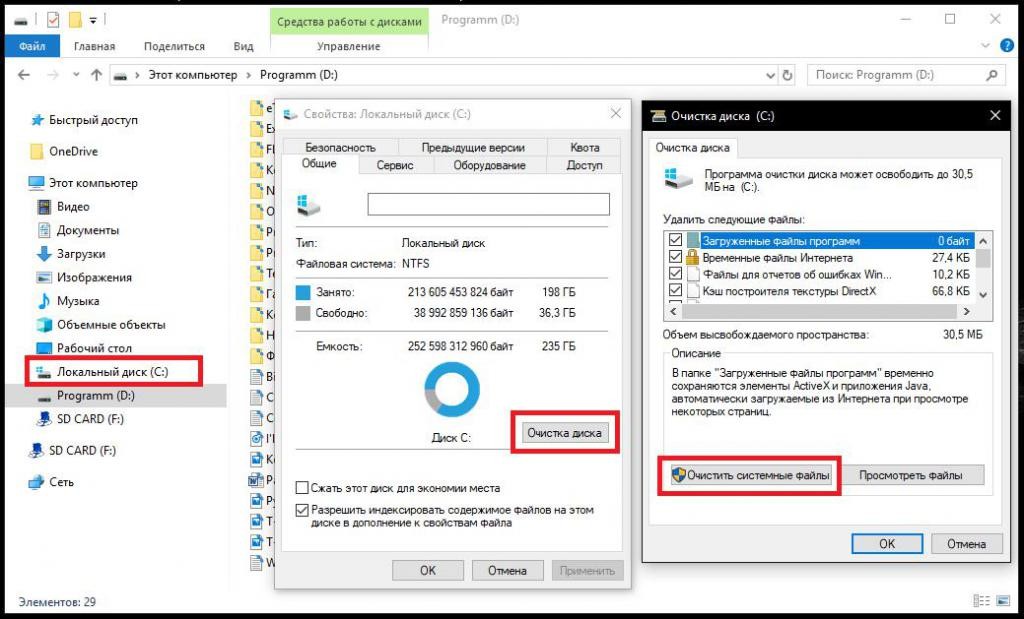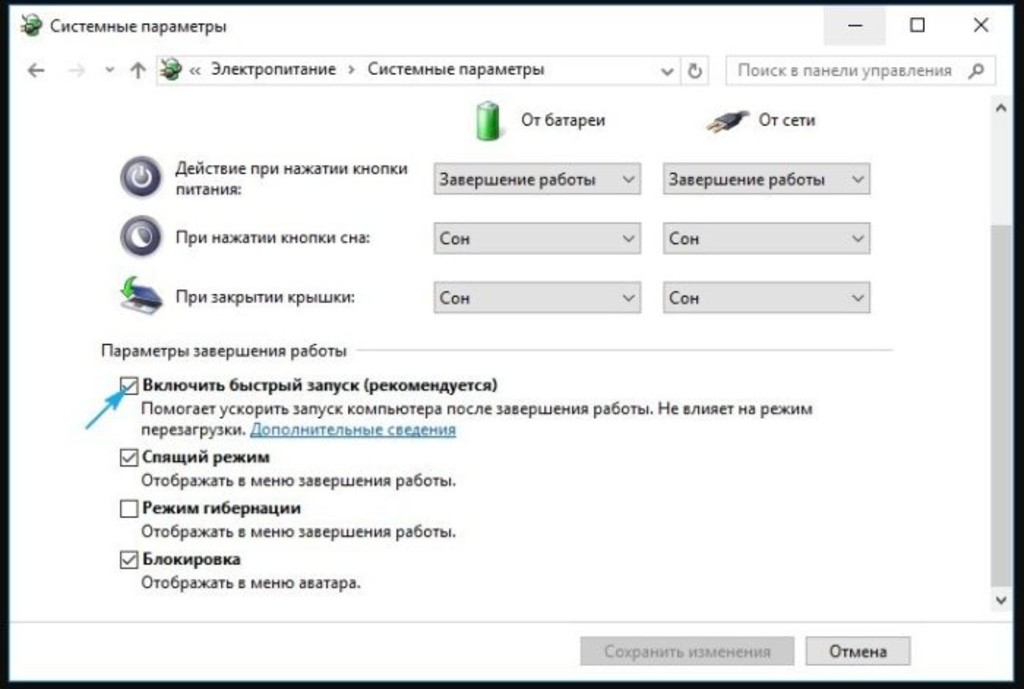just a moment windows 10 долго что делать
Windows 10 застряла на мгновение? Используйте эти решения, чтобы исправить это [Советы по MiniTool]
Windows 10 Just Moment Stuck
Резюме :
Быстрая навигация:
Вы столкнулись с проблемой Windows 10 лишь на мгновение?
К счастью, это можно исправить. Но сначала давайте выясним причины этой проблемы.
Причины зависания Windows 10 на мгновение
Скорость обновления и установки Windows 10 зависит от технических характеристик оборудования, доступного дискового пространства, скорости чтения-записи жесткого диска, скорости подключения к Интернету и многого другого. Если процесс длится слишком долго, вы можете увидеть следующий экран:
Но если что-то не так с оборудованием, жестким диском или подключением к Интернету, Windows 10 зависает. Вероятно, возникнет проблема.
Мы потратили время на поиск доступных решений, а теперь обобщаем их для вас в этой статье.
Решение 1.Проверьте, отвечает ли ПК
Если ваш компьютер все еще отвечает
Вы должны сначала проверить, работает ли ваш компьютер. Чтобы выполнить эту работу, вы можете проверить, не шумит ли машина. Это явный признак того, что процессор еще работает. Конечно, есть и другой вздох: мерцающий свет.
Когда эти два знака показывают, что процессор все еще работает, не вмешивайтесь в этот процесс. Мы уже упоминали выше: скорость процесса зависит от условий подключения к Интернету, свободного дискового пространства на вашем компьютере и т. Д. Подождите и посмотрите.
Если ваш компьютер не отвечает
После этого повторно подключите USB-устройства к компьютеру, а затем проверьте, может ли компьютер нормально работать. Если да, вы можете восстановить подключение к Интернету, чтобы увидеть, может ли процесс обновления или установки выполняться успешно.
Однако, если вышеуказанная мера не работает в вашей ситуации, вам необходимо выполнить полную перезагрузку компьютера: нажмите и удерживайте кнопку питания, пока компьютер не выключится, а затем перезагрузите его.
Если проблема с Windows 10 Just a moment по-прежнему не устранена, вам нужно попробовать следующее решение.
Решение 2. Чистая установка Windows 10
Таким образом, если вас беспокоит, что Windows 10 застряла на мгновенной проблеме, вы можете выполнить чистую установку Windows 10, чтобы попробовать.
В следующем руководстве мы рассмотрим шаги по чистой установке Windows 10, включая следующие три части:
Как восстановить данные с незагружаемого ПК перед установкой
В процессе чистой установки все будет удалено с жесткого диска вашего компьютера. Поэтому мы думаем, вам лучше заранее восстановить данные на внешний диск. Здесь вы можете использовать профессиональные программное обеспечение для восстановления данных : MiniTool Power Data Recovery.
Это программное обеспечение специально разработано для восстановления данных с различных типов устройств хранения данных, включая жесткие диски компьютеров, USB-накопители, карты памяти, SD-карты и т. Д. Эти данные могут быть как удаленными, так и существующими элементами.
Если вы хотите восстановить файлы с компьютера, который обеспокоен проблемой Windows 10, вам необходимо использовать MiniTool Power Data Recovery Bootable Edition, который должен быть создан с помощью MiniTool Snap-in WinPE Bootable Builder.
Однако только выпуски Deluxe и выше предлагают MiniTool Bootable Media Builder. Вам необходимо получить одну из этих редакций в Официальный магазин MiniTool в соответствии с вашей реальной ситуацией. Если вы личный пользователь, Personal Deluxe Edition может полностью удовлетворить ваши потребности.
Получите нормальный рабочий компьютер, чтобы получить это программное обеспечение, а затем обратитесь к следующему руководству, чтобы создать загрузочный носитель и запустить с него незагружаемую машину:
Затем пора восстановить данные с компьютера с помощью этого программного обеспечения:
Шаг 1. Выберите целевой раздел для сканирования
Выберите целевой раздел, с которого нужно восстановить данные, и нажмите на Сканировать кнопку, чтобы начать процесс сканирования.
Наконечник: Если вам нужно получить только некоторые типы файлов, вы можете использовать Настройки функция этого программного обеспечения, чтобы сделать некоторые выборы.
Шаг 2. Выберите файлы, которые хотите восстановить.
Когда процесс сканирования завершится, вы увидите результаты сканирования, классифицированные по пути. Вы можете открыть каждый путь, чтобы найти файлы, которые хотите восстановить.
Обычно на жестком диске вашего компьютера хранится множество файлов, и обычно бывает сложно быстро найти нужные. В этой ситуации вы можете попробовать Тип и найти функции этого программного обеспечения, чтобы легко находить нужные файлы.
Шаг 3. Сохраните выбранные файлы на внешний диск.
Подключите к компьютеру внешний диск, на котором достаточно места для хранения необходимых файлов, а затем проверьте файлы, которые вы хотите восстановить. После этого нажмите кнопку Сохранить кнопку, чтобы выбрать вставленный внешний диск, чтобы сохранить выбранные элементы.
Теперь ваши необходимые данные сохранены в надежном месте. Далее вам нужно создать загрузочный USB-носитель. Перейдите к следующей части, чтобы получить шаги.
Windows 10 Just a Moment Stuck? Use These Solutions to Fix It [MiniTool Tips]
By Stella | Follow | Last Updated September 01, 2021
Summary :
Windows 10 Just a moment stuck is not a rare issue and many users reflect they have encountered this issue when updating your Windows operating system or reinstalling Windows without an installation medium. Are you also looking for an effective method to get rid of this issue? You come to the right place. In this article, we will show you two available solutions.
Quick Navigation :
Are You Facing Windows 10 Just a Moment Issue?
Sometimes, your computer may boot into a screen saying Just a moment. Yes, you just wait for centuries but only find Windows 10 Just a moment is stuck. This issue always happens when updating the system or reinstalling Windows 10 without an installation medium.
You are not alone. When you search for this issue on the internet, you will discover that many users are bothered by Windows 10 stuck on Just a moment and the phenomenon are various, such as Windows 10 Just a moment then black screen, Windows 10 Just a moment after update, and so forth.
Fortunately, it is possible to fix it. But firstly, let’s find out the causes of this issue.
Reasons for Windows 10 Stuck on Just a Moment
The speed of Windows 10 update and installation relies on the hardware specification, available disk space, hard drive read-write speeds, the speed of internet connection, and more. When the process lasts too long, you may see the following screen:
But, if there is something wrong with the hardware, hard disk, or the internet connection, Windows 10 stuck on Just a moment issue is likely to happen.
We have spent time looking for the available solutions and now we summarize them for you in this article.
Solution 1: Check Whether the PC Is Responding
If Your Computer Is Still Responding
You should first check whether your computer is still working. To do this job, you can go to check if the machine is making any noise. It is a clear sign of whether the processor is still at work. Of course, there is the other sigh: a flickering light.
When these two signs show that the processor is still at work, do not tinker with that process in progress. We have mentioned above: the process speed is possible decided by the internet connect condition, free disk space on your computer, etc. Wait and see.
If Your Computer Is Not Responding
If your computer has fallen into silent and stuck on the seemingly infinite loop: Just a moment, you can consider doing these things:
After that, reconnect the USB devices to your PC and then check whether the computer can run normally. If yes, you can re-establish the internet connectivity to see whether the update or installation process can run successfully.
However, if the above measure doesn’t work for your situation, you need to perform a hard restart of your computer: press and hold on the power button until your computer shuts down and then reboot it.
If Windows 10 Just a moment issue still persists, you need to try the next solution.
Solution 2: Clean Install Windows 10
When your computer is having performance and other issues, the most effective way to get rid of the issues is to perform a clean installation. This way will remove everything from the hard drive on your machine and start from scratch.
Thus, when you are bothered by Windows 10 stuck on Just a moment issue, you can clean install Windows 10 to have a try.
In the following guide, we will walk through the steps to clean install Windows 10 including these three parts:
How to Restore Data from the Unbootable PC before Installation
The clean installation process will delete everything from your computer hard drive. So, we think you’d better restore your data to an external drive in advance. Here, you can use the professional data recovery software: MiniTool Power Data Recovery.
This software is specially designed to recover data from various types of data storage devices, including computer hard drives, USB flash drives, memory cards, SD cards, and more. These data can be both deleted and existing items.
If you want to restore files from a computer which is bothered by Windows 10 Just a moment issue, you need to use MiniTool Power Data Recovery Bootable Edition that should be built by a MiniTool Snap-in WinPE Bootable Builder.
However, only the advanced editions offer MiniTool Bootable Media Builder. You need to get one of these editions from the MiniTool official store according to your actual situation.
Get a normal working computer to obtain this software and then refer to the following guide to build a bootable medium and start the unbootable machine from it:
Then, it’s time to restore data from the computer with this software:
Step 1: Choose the target partition to scan
Choose the target partition you need to restore data from and click on the Scan button to start the scanning process.
Step 2: Choose the files you want to recover
When the scanning process ends, you can see the scan results which are classified by path. You can open each path to find the files you want to restore.
Usually, there are numerous files on your computer hard drive and it is usually difficult to find out the needed ones quickly. In this situation, you can try the Type and Find features of this software to locate your needed files easily.
Additionally, with the Bootable Edition, you can preview the image files and text files which are no larger than 20MB. That is to say, when you are not sure whether it is the image or text file you need to restore, you can use the Preview feature to identify.
Step 3: Save the selected files to the external drive
Connect an external drive which has enough space to store your needed files to your computer and then check the files you want to restore. After that, press the Save button to choose the inserted external drive to keep the selected items.
Now, your needed data is saved to a safe place. Next, you need to create a USB bootable medium. Go to the next part the get the steps.
How to Create a USB Bootable Medium of Windows 10
The direct way to create a USB bootable medium is to use the Media Creation Tool. Here, you need to prepare a USB flash drive of at least 8GB and a normal working computer.
After that, you can follow these steps to create a USB bootable medium:
1. Go to the Windows 10 download page on the web browser.
2. Click the Download tool now button and save the file on your computer.
3. Find the downloaded file and then double-click on it to launch it.
4. Press the Accept button to agree to the Applicable notices and license terms.
5. Choose the Create installation media (USB flash drive, DVD, or ISO file) for another PC option and click on the Next button to continue.
6. In the following interface, you can select language, architecture, and edition you want to use. Since you are not going to clean install Windows 10 on this current working machine, you need to make sure that the Use the recommended options for this PC option IS NOT CHECKED.
7. Click Next.
8. Select the USB flash drive option and click the Next button to continue.
9. Click on the USB flash drive you want to make it bootable and click Next.
10. When you see the Your USB flash drive is ready interface, press the Finish button to end the process.
After these steps, you can use this USB flash drive to perform a clean install on the computer which is bothered by Windows 10 stuck on Just a moment issue.
How to Perform a Clean Installation of Windows 10
To perform a clean install of Windows 10 with the bootable USB flash drive, you need to follow these steps:
1. Set your computer to boot from the USB flash drive.
2. When entering the Windows setup interface, press the Next button to start the process.
3. When entering the following interface, click the Install Now button to continue.
4. If you’re upgrading an old version, you must input a genuine product key. However, if you’re reinstalling Windows 10, you can press the I don’t have a product key option to continue if your computer has been activated.
5. Choose a Windows 10 edition that must match your product key and press the Next button to continue.
6. Check the I accept the license terms option and then press Next to continue.
7. Choose the Custom: Install Windows only (Advanced) option to continue.
8. Then you need to choose where to install Windows 10. Usually, it is a partition on Drive 0 that contains the current installation of Windows. Then, press the Delete button to remove it from the hard drive.
9. Click the OK button on the popup window to confirm the deletion.
10. Choose the empty partition and click on the Next button to start the installation process.
After the installation, you still need to customize the out-of-box experience to create a new account and set up your environment. Now, you can follow this post to do the job: How to Complete the Out of Box Experience (OOBE) in Windows 10.
After a clean install of Windows 10, we believe that you can use your computer as usual.
Windows 10 reset VS clean install VS fresh start, what’s the difference? Read this post to learn them and choose a proper one for OS reinstallation.
Bottom Line
When you are getting in the trouble of Windows 1 Just a moment loop, you can refer to these two solutions mentioned in this post to help you out.
If you are bothered by some other issues when dealing with this issue, you can just send an email to [email protected] or let us know in the comment. Of course, you can also share your opinions or suggestions here.
ABOUT THE AUTHOR
Position: Columnist
Stella has been working in MiniTool Software as an English Editor for more than 4 years. Her articles mainly cover the fields of data recovery including storage media data recovery and phone data recovery, YouTube videos download, partition management, and video conversions.
Долго загружается Windows 10 при включении: что делать и как решить проблему
Иногда даже у нового ноутбука или ПК с SSD диском долго загружается Windows 10 при включении, такого быть не должно, т.к. Win 10 сама по себе быстрая ОС, а на ssd диске работает еще быстрее, поэтому нужно что-то делать и решать проблему. Раньше со времен первых версий Windows 95, 98, XP и т.д. пользователи компьютеров привыкли, что даже свежеустановленная операционная система загружалась при старте компьютера дольше одной минуты, а с ПК, на которых было установлено уже полно программного обеспечения могли загружаться и по 10 минут, но с появлением операционной системы Windows 10, старт компьютеров и ноутбуков стал меньше 30 секунд, а с использованием SSD накопителей Windows 10 может стартовать менее чем за 10 секунд. Если на вашем ПК или ноутбуке это не так, то это уже проблема, которую необходимо решать.
Windows 10 долго загружается при включении стационарного компьютера или ноутбука: в чем может быть причина?
Итак, для начала давайте попробуем хотя бы приблизительно выяснить, какие причины могли повлиять на такое поведение системы. Описать абсолютно все возможные ситуации не получится чисто физически, тем более что выяснить причину вот так, сразу, с первого взгляда на систему просто не представляется возможным. Но среди всего того, что может провоцировать проявление таких ситуаций, в большинстве случаев специалисты называют следующие моменты:
Почему новый ноутбук долго загружается с Windows 10 при включении?
Как уже видно из представленного списка, большинство проблем в основном относится только к тем ситуациям, когда ноутбук или стационарный компьютер уже использовался. Но ведь достаточно часто такое может наблюдаться и с абсолютно новыми компьютерными устройствами. Почему ноут с Windows 10 долго загружается при включении, если его только что купили в магазине? Тут вариантов не так уж много, и с большой долей вероятности можно выделить слишком больше количество загружаемых вместе с системой служб, а также неполное соответствие «железа» требованиям самой ОС.
А что, если проблема со стационарными терминалами? Очень часто такая ситуация может наблюдаться в случае замены какого-то оборудования. Так, например, достаточно часто можно заметить, что при включении долго загружается Windows 10 на SSD-диске, если сразу после его установки инициализация была проведена неправильно или даже не выполнена вообще (когда сам носитель используется в качестве второго в RAID-массиве). Наконец, как только вы принесли устройство домой и сразу же подключились к интернету, система автоматически начинает поиск и установку обновлений, поскольку «Центр обновления» включен изначально и по умолчанию. Кроме того, особо стоит сказать, что и скорость самих встроенных в десятую модификацию браузеров IE и Edge тоже особо не впечатляет, а других в «чистой» Windows 10 попросту нет.
Стоит ли прерывать установку обновлений?
Само собой разумеется, что при покупке стационарного ПК или ноутбука даже с предустановленной системой никто инсталлировать обновления отдельно вам не будет. Именно поэтому система и начинает искать их самостоятельно. У многих пользователей, естественно, возникают вопросы по поводу немедленной остановки процесса, но вот специалисты заниматься прерыванием установки не рекомендуют, ведь неправильное ее завершение может привести только к тому, что Windows перестанет загружаться вообще или выдаст при следующем рестарте синий экран. Лучше запаситесь терпением и все-таки дождитесь завершения установки.
Проверка состояния и драйверов видеокарты
Однако бывает и так, что комп с Windows 10 при включении долго загружается совершенно по другой причине. Если кто не знает, при старте любой операционной системы особая роль отводится установленному на компьютере или ноутбуке графическому адаптеру, который отвечает за визуальный вывод любой информации или графики на экран и задействуется сразу же после передачи управления компьютером от первичной системы (BIOS/UEFI) загрузчику Windows. Если с видеокартой что-то не в порядке, получаете данную проблему.
В этом случае можно посоветовать дождаться появления «Рабочего стола» и полной загрузки всех элементов системы, после чего вызвать «Диспетчер устройств», выключить и включить используемый по умолчанию графический адаптер с сохранением настроек и перезагрузить систему. Как вариант, можете дополнительно проверить состояние драйверов (причем не только видеокарты, но и основного жесткого диска).
При необходимости попробуйте обновить управляющее ПО, используя для этого либо стандартный инструментарий системы, либо установив какую-нибудь автоматизированную утилиту наподобие Driver Booster или DriverPack Solution, что намного предпочтительнее.
Проверка элементов автозагрузки
Теперь предположим, что вышеуказанными элементами все в порядке, но долго загружается Windows 10 при включении ПК или ноутбука снова и снова. По всей видимости, связано это только тем, что система в фоновом режиме запускает все активные компоненты, находящиеся в разделе автозагрузки.
Для просмотра всех загружаемых компонентов и служб именно в десятой модификации Windows необходимо вызвать «Диспетчер задач» (а не как ранее, использовать конфигурацию msconfig), и посмотреть на вкладку автозагрузки. Отключайте все, что там есть. Оставить можете только антивирус (если он, конечно, установлен).
Но тут есть одна проблема. Дело в том, что в списке автозагрузки самой системы отображаются далеко не все компоненты, а некоторые из служб могут находиться еще и в «Планировщике заданий» (да еще и имеют непонятные названия).
Для более полного и комфортного управления всеми такими элементами лучше воспользоваться программами-оптимизаторами вроде CCleaner.
Попутно стоит сказать, что одной из причин того, что компьютер с Windows 10 при включении загружается долго, является чрезмерно раздувшийся системный реестр, сканирование которого как раз и происходит при старте Windows. Чем он больше, тем большее время требуется на его проверку.
Удалять устаревшие или неправильные ключи вручную – дело совершенно неблагодарное, поэтому для выполнения автоматической очистки, опять же, лучше воспользоваться утилитой CCleaner или выполнить аналогичные действия по чистке (а если доступна, еще и дефрагментации) реестра в программе Advanced SystemCare.
Компоненты Windows и системные службы
Абсолютно все ненужное убрать не получится в любом случае. Дело в том, что многие компоненты системы, загружаемые по умолчанию, ни в одном из списков могут не отображаться вообще. В этой ситуации целесообразно проверить список активированных элементов системы из раздела программ и компонентов в «Панели управления» и отключить ненужные службы там.
Например, рекомендуется полностью выключить модуль Hyper-V, если вы не работаете с виртуальными машинами, или деактивировать все элементы, относящиеся к службам печати, если у вас нет принтера.
Также можно просмотреть раздел служб (services.msc), остановить и отключить запуск ненужных процессов в этом разделе. По крайней мере, описание каждой службы здесь представлено в очень понятном выражении, поэтому ошибиться при выборе будет сложно.
Нехватка свободного места не жестком диске
Еще одна извечная проблема того, что компьютер или ноутбук с Windows 10 при включении загружается долго, состоит в нехватке места на жестком диске. Для нормальной работы требуется постоянно держать свободным объем системного раздела на уровне 10-15 % от общего размера.
Для освобождения пространства можете воспользоваться той же стандартной чисткой диска в «Проводнике», но при этом желательно включить еще и удаление системных файлов, что позволит избавиться от компонентов прошлых сборок или обновлений. Также неплохо бы удалить ненужные вам большие программы. Но использовать лучше программы-деинсталляторы, которые автоматически подчищают остатки, а не встроенные средства системы. Кстати сказать, с помощью таких утилит можно удалить даже встроенные программы Windows, которые обычными инструментами не удаляются вообще, хотя при знании вопроса можно воспользоваться командной строкой или консолью PowerShell.
Слишком сильная фрагментация диска
Само собой разумеется, что не следует забывать и о выполнении дефрагментации для ускорения доступа часто используемым файлам программ, в том числе и к компонентам самой системы. Для этого подойдет стандартный инструмент, но при желании можно применять и узконаправленные приложения вроде iObit SmartDefrag.
Правильная настройка электропитания
Наконец, как отмечают некоторые специалисты, проблема того, что долго загружается Windows 10 при включении ПК, может состоять в неправильно выставленных настройках электропитания.
Попробуйте ускорить старт за счет вызова соответствующего раздела с переходом к настройкам текущей схемы и выбором в данный момент недоступных параметров, где потребуется снять флажок с пункта быстрого запуска.
Конфликты программного обеспечения и другие методы устранения проблем
К сожалению, встречаются и весьма курьезные ситуации, когда долго загружается Windows 10 при включении компьютера по причине того, что пользователи устанавливают одновременно несколько антивирусов. Увы, как кто-то выразился в интернете, это сродни тому, чтобы поместить в одну тюремную камеру Гитлера и Сталина. Естественно, обе программы будут, что называется, тянуть одеяло на себя, а операционная система начнет метаться между выбором приоритета в пользу того или иного ПО.
Наконец, если ни один из методов ускорить старт системы не помог, выполните полную проверку компьютера на предмет заражения вирусами, используя для этого портативные сканеры или даже загрузочные утилиты наподобие Kaspersky Rescue Disk, с которых можно загрузиться еще до старта ОС, а также выполните полное тестирование системных файлов, используя для этого командную строку, запущенную с правами админа в работающей системе или при загрузке со съемного носителя, выполнив в ней команду sfc /scannow, которая не только проверит все важные компоненты, но и восстановит их при повреждении.